怎样解决MEI驱动安装问题
来源:网络收集 点击: 时间:2024-05-29打开360驱动大师,点击安装面板上的安装驱动,稍等会出现扫描到问题设备Intel(R) Management Engine Interface及相关驱动程序。点版本数字后的符号ˇ,打开驱动版本列表,选择最早的版本,安装。当然,安装还是会失败,先不管它。
这一步的中心主旨是降驱动的版本。
 2/10
2/10打开设备管理器,找到系统设备里带叹号的Intel(R) Management Engine Interface项,右击,在打开的右键菜单里点“禁用(D)”;先禁用此设备。再次在此项右击打菜单,点“卸载(U)”,在弹出的菜单里,勾选卸载设备驱动程序文件选项,彻底卸载此设备。
这一步的目的是完全卸载掉Intel(R) Management Engine Interface的相关驱动程序。先禁用,再卸载!!!
3/10点击设备管理器面板上的操作,点扫描检测硬件改动。此时,会在其它设备里扫描出前面有黄色叹号的PCI简单通讯控制器项。
如果PCI简单通讯控制器没出现,而是在系统设备里又出面了带黄色叹号的Intel(R) Management Engine Interface,则重复步骤1、2,在360驱动大师驱动里选别的低版本重试;直至扫描出PCI简单通讯控制器。总之,版本越早,越容易。
前三步是整个解决问题的核心:即把Intel(R) Management Engine Interface黄色叹号问题转化为PCI简单通讯控制器的黄色叹号问题。
 4/10
4/10快速双击PCI简单通讯控制器项,在常规项卡点“更新驱动程序(U)。(多说一句,要求要快速的原因,是因为有几次操作中出现设备管理器中自动刷新,导致PCI简单通讯控制器消失又出现了Intel(R) Management Engine Interface项,只好再重复一次步骤2,3。当然没出这问题更好。)
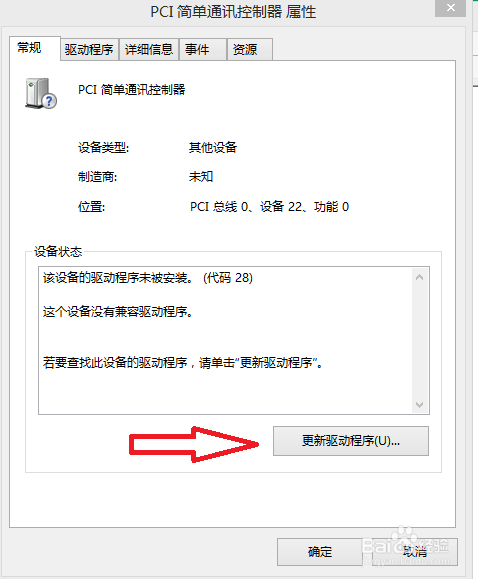 5/10
5/10点浏览计算机以查找驱动程序软件(R)
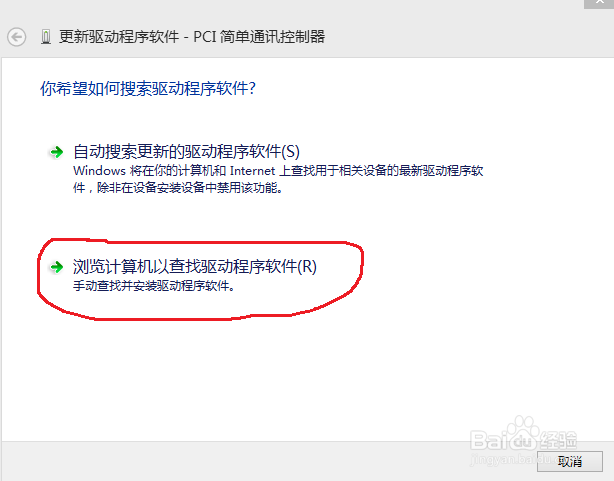 6/10
6/10点从计算机设备驱动程序列表中选取(L)
 7/10
7/10在常见类型列表中找到”系统设备“,双击打开。在左侧的厂商列表中点击最上面的(标准系统设备),右侧型号栏里点ACPIFan, 点”下一步(N)“
(有些主板系统会在步骤6、7里仅给出一个设备,此时把上面的显示兼容设备项前面的勾选去掉就会显出全部设备列表)

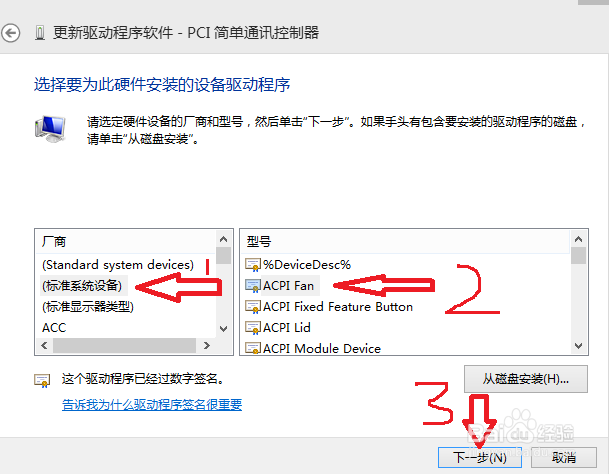
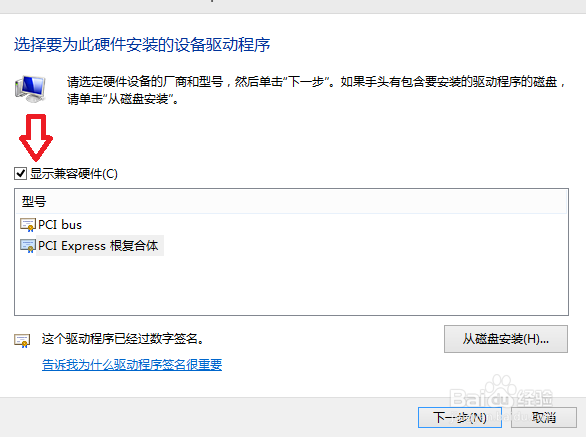 8/10
8/10此时会弹出更新驱动程序警告,不必管它,直接选”是(Y)“
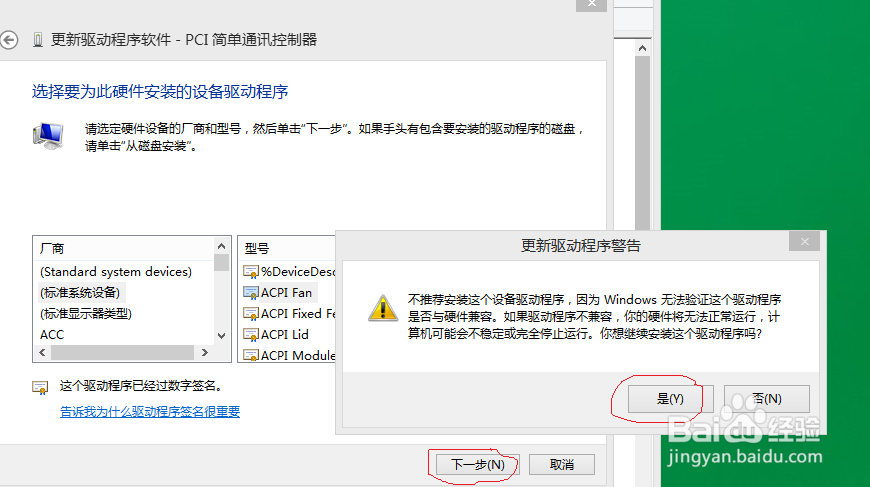 9/10
9/10稍等即完成驱动程序更新后点击关闭窗口。
 10/10
10/10此时回到设备管理器,可以看到在系统设备列表最上方,多出了ACPIFan项。点击查看其属性。可以看到系统并没给此设备分配资源,显示设备仍然有问题,没事的,重新启动后就正常了,最后一图就是重启后的ACPIFan的状态。至此问题完美解决



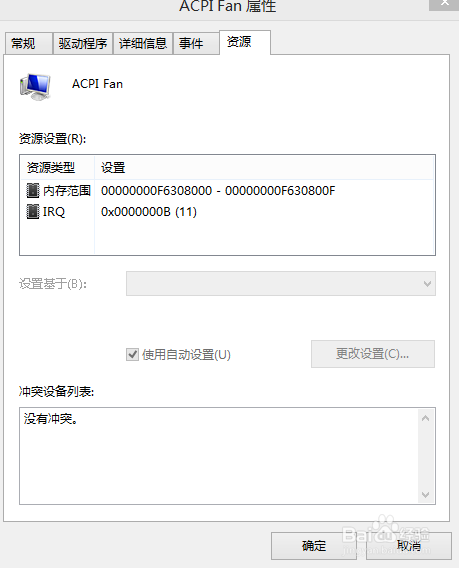 注意事项
注意事项Intel Management Engine Interface(EMI)是针对其桌面系列芯片的热能管理驱动。Intel Management Engine Interface驱动介于固件和系统驱动之间,类似于一种接口(Interface),通过此接口,系统可以和固件之间相互作用。严格的讲,它对系统硬件和操作系统要求较高,一些较早的主板在安装此驱动后会找不到输出接口,从而出现设备管理器带叹号的问题。
PCI简单通讯管理器是Intel Management Engine Interface和ACPI Fan其它多种设备的总称,ACPI Fan即系统风扇,也就是机箱风扇,它为Intel Management Engine Interface提供了能用的一个数据接口,这也是问题能得到解决的关键。
EMI驱动黄色叹号设备管理器版权声明:
1、本文系转载,版权归原作者所有,旨在传递信息,不代表看本站的观点和立场。
2、本站仅提供信息发布平台,不承担相关法律责任。
3、若侵犯您的版权或隐私,请联系本站管理员删除。
4、文章链接:http://www.1haoku.cn/art_852070.html
 订阅
订阅